деинсталляция приложения ВК с айфона
Как удалить страницу с ВК с телефона айфон? Подобный вопрос иногда можно встретить среди пользователей продукции Apple. Удалить мобильное приложение или аккаунт насовсем или на время не так сложно, как может показаться. Ниже рассматриваются основные моменты, касающиеся удаления приложения ВКонтакте с айфон.
Основные моменты по удалению странички
Почему пользователи в принципе задумываются о том, как удалить страницу в ВК с компьютера или телефона айфон? Все дело в том, что за последнее время участились случаи взлома аккаунтов. Мошенники, получая доступ к профилям, рассылают недостоверную информацию, крадут деньги и совершают другие малоприятные действия.
ВК на айфоне
По этим причинам, некоторые люди предпочитают полностью отказаться от сети ВКонтакте или создают другие (анонимные) профили, которые никак не могут повлиять на обычную жизнь.
Перед тем как приступать к удалению страницы, необходимо выяснить несколько основных моментов.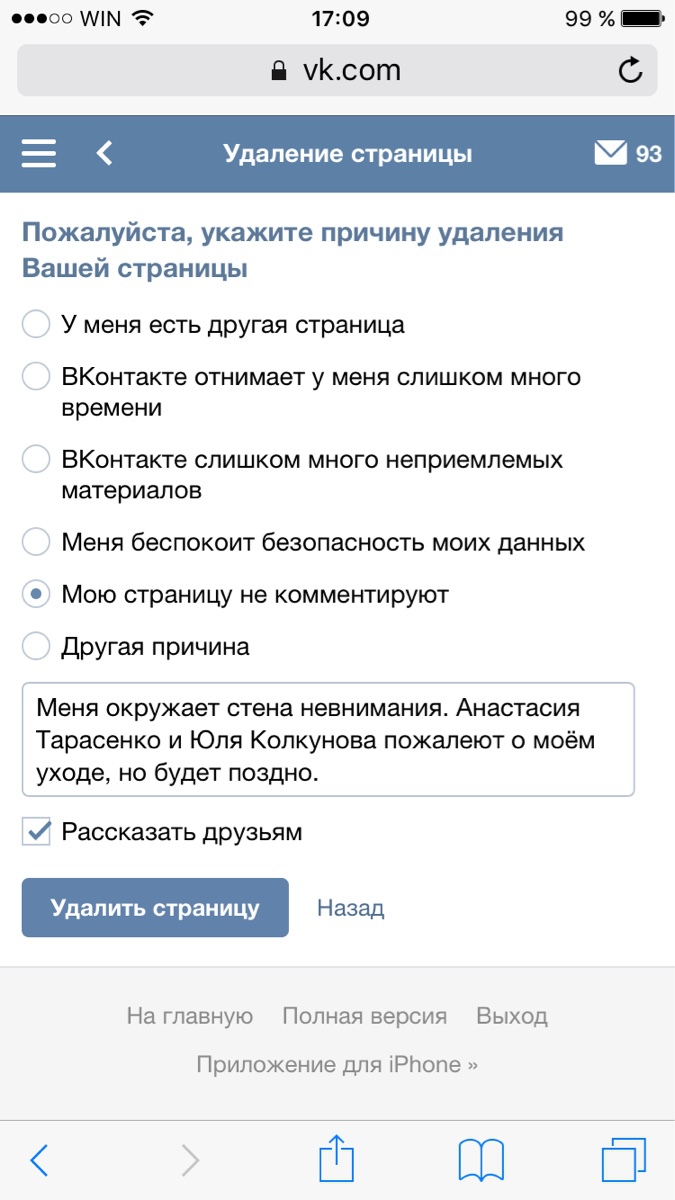
Важно! Если есть желание полностью избавиться от конкретной страницы, рекомендуется перед тем, как удалять ее, стереть все личные данные, включая ФИО, e-mail, телефонный номер.
Почему невозможно на 100% удалить личную страничку в ВК? Все дело в том, что часть записей и информации, так или иначе, сохранится в глобальной сети. Имя или псевдоним пользователя останется в базе друзей и самой социальной сети.
Единственное, что можно сделать перед тем, как приступать к удалению самого профиля, так это стереть имя и фамилию с личной страницы. Так, по крайней мере, их можно будет использовать в последующем.
Кроме того, можно обратиться с заявлением к администрации сайта. Согласно законодательным нормам, при поступлении заявления об удалении личных данных администрация обязана это сделать.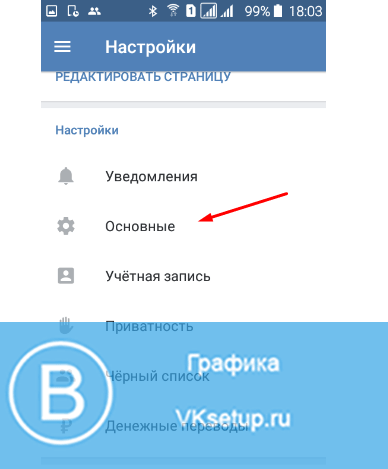
Еще один момент, о котором следует знать. После того, как страничка будет удалена, пользователю дается 6 месяцев на восстановление. Другими словами, в течение этого времени человек еще может полностью возобновить работу своего профиля.
Удаленная страница ВК
Как удалить страничку на время
Предположим, пользователь все же решил удалить страничку в социальной сети, но не намерен делать это насовсем. Система предполагает временный вариант удаления. Другими словами, вернуться в социальную сеть можно будет. Делается это следующим способом:
- Открыть на телефоне браузер, который обычно используется. Это может быть и Safari, и Яндекс, и Google, все зависит от предпочтений пользователя.
- Перейти на страничку социальной сети. Можно просто вбить в поисковой строке vk.com и соответственно перейти на сайт.
- Зайти на собственную страницу ВК, введя логин и пароль.
- Найти в правом верхнем углу 3 горизонтальные черточки. Нажать на значок или прокрутить страницу вниз.

- Найти в списке строчку «Версия для компьютера» и нажать на нее.
- Перед пользователем появится такой же экран, как при заходе в социальную сеть через ПК.
- Далее следует зайти в настройки, найти строчку, подтверждающую возможность удаления аккаунта. Если на нее нажать, профиль блокируется как на телефоне, так и на компьютере.
- Некоторые пользователи предпочитают оставлять какое-либо сообщение, которое будет видно друзьям. Например, можно пояснить, что страничка была удалена на определенный период времени по каким-то причинам.
Обратите внимание! Следует понимать, что такой способ хорошо подходит для тех, кто решил на время отказаться от социальной сети. Все фотографии, лайки, записи будут сохранены и они легко восстановятся, если будет желание. Однако сделать это можно в течение полугода.
Описанный вариант удаления подходит для любой версии iPhone. При желании можно действовать не через телефон, а через компьютер или ноутбук, в зависимости от того, какой способ является более удобным для пользователя.
Удаление странички через айфон
Полное удаление аккаунта ВК на телефоне iPhone
- Полностью убрать со странички личную информацию: фотографии, видео, контакты, записи о месте работы или учебы и так далее. Как уже говорилось, данные сохраняются в сети, поэтому удалять их лучше самостоятельно и заранее.
- Перейти в настройки и заблокировать возможность оставлять комментарии на стене пользователя. При этом доступ ограничивается не только для сторонних лиц, но и для друзей. Если этого не сделать, придется в последующем удалять комментарии вручную.

- Удалить имя и фамилию. Разумеется, пользователи социальной сети знают, что полное обезличивание невозможно. Однако при необходимости можно заменить реальные данные на вымышленные. Многие пишут просто имена персонажей мультфильмов или фильмов, другие записывают совершено «левые» данные.
- Отвязать номер телефона от профиля. Это нужно для того, чтобы в последующем создать новый аккаунт и привязать его к действующему телефону. Разумеется, если у человека вообще есть желание пользоваться ВК.
Первые три пункта как правило не вызывают больших проблем. Однако с удалением номера телефона у пользователя могут возникнуть проблемы. Те, кто пытался это когда-нибудь сделать, знают, что просто так отвязать номер невозможно. В данном случае потребуется помощь службы поддержки сайта.
Нужно направить сообщение модераторам. Для этого следует перейти по ссылке http://vk.com/support?act=new . В письме обязательно указывается информация о том, что пользователь хочет удалить профиль и ему нужно отвязать от страницы телефон.
Важно! Кроме описанных моментов, перед удалением рекомендуется очистить список друзей. Если этого не сделать, профиль будет отображаться как нерабочий в их ленте.
Удаление личных данных
Как происходит удаление:
- Во-первых, пользователю нужно зайти на собственную страницу. Вне зависимости от того, установлено ли на айфоне отдельное приложение ВК, делать это нужно через браузер. Причина в том, что именно через браузер можно поменять настройки и открыть именно компьютерную версию социальной сети.
- Зайти в настройки, далее переключиться на учетную запись. Внизу списка найти пункт «Удалить свою страницу».
- В появившимся окне пользователь может выбрать причину, по который он решил отказаться от ВК или написать сообщение для друзей.
- После нужно просто нажать кнопку «удалить страницу».
Важно! Полностью профиль исчезнет без возможности восстановления через 6 месяцев. До этого момента пользователь может в любой момент вернуть все обратно. В данном случае подчищенную информацию потребуется обновить и загрузить заново.
До этого момента пользователь может в любой момент вернуть все обратно. В данном случае подчищенную информацию потребуется обновить и загрузить заново.
Как удалить приложение ВК с айфона
Разумеется, если человек решил насовсем отказаться от социальной сети ВКонтакте, можно предположить, что и мобильное приложение ему больше не понадобится. Соответственно его можно полностью удалить с телефона, чтобы не занимало место. Как это делается:
- Включить устройство, разблокировать экран.
- Найти виджет приложения ВК.
- Нажать на иконку и задержать на ней палец на несколько секунд.
- В появившемся меню выбрать пункт «Удалить».
Вот и все. Достаточно просто подождать, пока приложение уйдет с устройства. Чтобы восстановить, нужно будет снова найти и скачать программу через App Store.
Удаление приложения с айфона
Как отвязать телефонный номер от страницы
Как уже было сказано, номер мобильного телефона обязательно нужно отвязать от аккаунта.
Почему это в принципе нужно делать? Если проигнорировать данный момент, то удаление останется незавершенным. Кроме того, не стоит забывать о безопасности и профилактике борьбы с мошенниками. Отвязать устройство можно следующим способом:
- Зайти в соответствующее меню в социальной сети.
- В появившемся окне ввести номер телефона.
- На устройство должно поступить СМС-сообщение с коротким кодом подтверждением.
- Ввести код, подтвердить действие, нажав на кнопку «Отключить оповещения».
По завершении операции СМС-оповещения будут отключены. Соответственно человеку не будут поступать никакие сообщения, касающиеся ВК, на телефон.
Другой вариант освободить номер от привязки к социальной сети – это вбить другой. Например, если у человека есть несколько сим-карт, можно воспользоваться неосновным номером и привязать его к странице. Однако данный вариант является не самым подходящим, если пользователь решил полностью удалить свою страницу.
Отвязать номер от ВК
Другие способы удаления профиля
Не обязательно полностью удалять страницу без возможности заходить в саму социальную сеть. Существует вариант, при котором человек убирает информацию о себе, но при этом может следить за другими людьми, читать новостную ленту и так далее. В данном случае делается следующее:
- Надо зайти на личную страницу, перейти в раздел «Настройки».
- Найти подраздел «Приватность» и во всех выпадающих списках поставить функцию «Только я».
- Далее следует убрать всю личную информацию. Полностью стираются видео, музыка, фотографии, записи на странице и так далее. Очищается список друзей.
Еще один вариант, которым можно воспользоваться – это написать сообщение модераторам. Сделать это можно через электронную почту. В письме обязательно прописывается желание пользователя удалить собственный профиль. Кроме того, нужно предъявить доказательства того, что страница принадлежит конкретному лицу. Делается это также для предотвращения мошеннических действий.
Настройка приватности
Как восстановить профиль после удаления
Как уже было сказано, существует определенный срок давности, по которому можно еще восстановить собственный профиль в ВК. Сделать это можно только в течение 6 месяцев. Если данный период времени пройдет, возвращение к прошлому аккаунту будет просто невозможным. Соответственно, если человек решит вернуться в социальную сеть после этого, то ему нужно будет заводить новый профиль и никак иначе.
С другой стороны, если время еще не вышло, чтобы возобновить работу странички, надо:
- Зайти на сайт социальной сети и вбить данные с логином и паролем в соответствующие строчки.
- После того, как будет введен логин или номер телефона и пароль, появится ссылка для восстановления профиля. Нужно пройти по ней. Если по каким-то причинам человек не может вспомнить собственные логин и пароль, потребуется подать заявку модераторам на восстановление. В данной ситуации потребуется предъявить доказательства того, что заявитель это именно тот человек, кому принадлежит профиль.

- Далее следует подтвердить действие «Восстановить страницу».
Фактически, больше ничего не нужно делать. Система самостоятельно восстановит профиль со всем, что там было, за исключением моментов, которые были удалены самим пользователем. Поэтому, перед тем как проводить процедуру удаления, следует для себя решить, точно ли есть желание сделать это насовсем или можно отказаться от социальной сети лишь на время.
Восстановление профиля
Как можно понять, удалить профиль ВКонтакте достаточно просто. Сделать это можно и через мобильное устройство айфон, и через персональный компьютер. Основной момент, о котором следует помнить, это то, что страница может быть восстановлена только в течении 6 месяцев после удаления. Затем она исчезает уже навсегда. Также не стоит забывать подчищать всю личную информацию, если все же есть желание покинуть социальную сеть и больше в нее не возвращаться.
youtube.com/embed/PAJDxzA5zN4?feature=oembed&wmode=opaque» frameborder=»0″ allow=»accelerometer; autoplay; encrypted-media; gyroscope; picture-in-picture» allowfullscreen=»»/>
как заблокировать страницу через телефон
Ни один современный человек не может представить свою жизнь без Интернета и социальных сетей в частности. Последние настолько сильно развились, что их можно считать отдельным видом Интернета со своими правилами. Действительно, зачем нужна другая сеть, когда в своей можно общаться, обмениваться фотографиями и документами, слушать музыку и смотреть фильмы, а также делать еще множество других вещей. Одной из таких социальных сетей является Одноклассники. Несмотря на ее посещаемость, многие люди желают удалиться оттуда или временно закрыть свой аккаунт. В этом материале будет подробно рассказано, как удалить страницу в Одноклассниках с телефона навсегда и есть ли возможность сделать это временно.
Как временно удалить страницу в Одноклассниках с айфона
Любая социальная сеть предоставляет возможность удалить свою учетную запись с сервиса. Более того, приостановить действие аккаунта практически всегда можно далеко не одним способом. Если есть желание скрыться от надоедливых пользователей, отдохнуть от виртуального пространства, так как оно занимает слишком много времени, то эта статья как раз в тему. Даже если пользователь не хочет удаляться из «Одноклассников», информация, представленная ниже, будет полезной для ознакомления с общими механизмами социальной сети.
Более того, приостановить действие аккаунта практически всегда можно далеко не одним способом. Если есть желание скрыться от надоедливых пользователей, отдохнуть от виртуального пространства, так как оно занимает слишком много времени, то эта статья как раз в тему. Даже если пользователь не хочет удаляться из «Одноклассников», информация, представленная ниже, будет полезной для ознакомления с общими механизмами социальной сети.
Стереть учетную запись можно и через мобильную версию сайта Одноклассники
Для временного удаления страницы с айфона потребуется войти в официальное приложение или на сайт с мобильной версии через любой веб-браузер (лучше всего пользоваться Safari).
К сведению! Скачать «Одноклассники» можно через магазин приложений AppStore.
Если рассматривать вариант с временным удалением через мобильную версию, то инструкция будет такова:
- Разблокировать свой айфон.
- Перейти в любой браузер.
- Вставить в адресную строку адрес официального сайта (https://m.
 ok.ru). Буква «m» в данном случае означает, что пользователь будет переброшен на мобильную версию сайта, которую легче будет загрузить через смартфон.
ok.ru). Буква «m» в данном случае означает, что пользователь будет переброшен на мобильную версию сайта, которую легче будет загрузить через смартфон. - Выполнить авторизацию под своими личными логином (номер телефона или электронная почта) и паролем. Если авторизация уже пройдена и доступ получен, то перейти к следующему пункту.
- Нажать на значок «ОК», который находится в левом верхнем углу. Он необходим для вызова основного меню сайта.
- Пролистать меню в низ до пункта, в котором можно закрыть свой профиль в Одноклассниках. Он называется «Настройки профиля». В самом низу этого окна будет параметр «Закрыть профиль».
- Согласиться со всеми условиями и выполнить удаление страницы.
Для временного или полного удаления рекомендуется перейти на полную версию сайта
Временная блокировка, как понятно из названия, отличается от полного удаления тем, что пользователь замораживает свою учетную запись на время и может ее восстановить при желании.
Важно! Время на восстановление дается в количестве 90 дней (три месяца). За это время страницу можно вернуть со всеми материалами, которые на ней хранятся. Если этого не сделать, что все данные для пользователя будут безвозвратно удалены.
За это время страницу можно вернуть со всеми материалами, которые на ней хранятся. Если этого не сделать, что все данные для пользователя будут безвозвратно удалены.
Интерфейс официального сайта соцсети
Как удалить страницу в Одноклассниках с телефона навсегда (с айфона)
Если страницу требуется удалить навсегда, то помогут те же самые шаги, что и в предыдущем разделе. Необходимо найти пункт «Удалить профиль», но в другой графе. Для этого:
- Переходят в мобильную версию сайта через любой браузер.
- Проходят авторизацию под своими данными.
- Нажимают на кнопку «ОК», открывающую главное меню сайта.
- Выбирают пункт «Полная версия сайта».
- Дожидаются прогрузки страницы и переходят в блок со ссылками «Мобильная версия», «Регламент», «Помощь» и т. д. Он располагается слева в низу под фотографией и всеми основными данными.
- Нажимают на «Регламент» для открытия окна с «Лицензионным соглашением».
- Выбирают ссылку под ним — «Отказаться от услуг».

- Переходят на страницу удаления аккаунта.
- Выполняют удаление.
Обратите внимание! На странице можно выбрать причину отказа от услуг, а также прочитать предупреждение. Для подтверждения действия необходимо ввести пароль от учетной записи и нажать на кнопку «Удалить». Даже в этом случае у человека будет 90 дней, чтобы передумать.
Страница регламента, которую необходимо просмотреть перед тем, как стереть свой аккаунт из социальной сети
Удаление страницы через мобильное приложение «Одноклассники» на iPhone
Аналогичные действия можно выполнить и через официальное приложение «Одноклассники», доступное на айфон и айпад. Оно создано специально, чтобы обеспечить удобство пользования сайтом с мобильных устройств. Для полной очистки и удаления страницы с приложения необходимо:
- Скачать и установить приложение из AppStore, если его нет на телефоне.
- Авторизоваться под своими данными в обычном режиме.
- Вызвать боковое меню нажатием на левую верхнюю кнопку.

- Выбрать пункт «Настройки».
- Среди всех возможных конфигураций нажать на «Настройки профиля».
- Самым нижним параметром будет «Закрыть профиль». Его и нужно выбрать.
После подтверждения учетная запись будет закрыта. Опять же, восстановить доступ к ней можно будет в течение трех месяцев. После этого аккаунт будет безвозвратно удален из системы.
Официальное приложение имеет множество плюсов по сравнению с мобильной версией сайта
Удаление приложения «Одноклассники»
Это действие может понадобиться по многим причинам. Так, например, если у пользователя мало свободного места, и он желает удалить некоторые приложения для его освобождения, он можно стереть «Одноклассники» со своего айфона. Также возможен случай, что удобнее пользоваться мобильной версией сайта, поэтому приложение на телефоне ни к чему.
Если вернуться к теме статьи, то очевидно, что человек будет удалять официальное приложение из-за того, что удалил учетную запись с сайта, и оно ему больше не понадобится.
Удалить официальное приложение «Одноклассники» можно следующим образом:
- Нажать и удерживать его значок в главном меню телефона.
- Из контекстного меню, которое появится после долгого нажатия, выбрать пункт «Удалить программу».
- Подтвердить удаление.
Важно! Удаление данных программы не приводит к автоматической отмене подписок или удалению профиля, который был зарегистрирован. Если человек думает, что, удалив приложение, он удалит и страницу в Одноклассниках, то это далеко не так. Для закрытия профиля следует обратиться к инструкциям выше.
Удаление программы с айфона
Таким образом было рассмотрено, как удалиться с Одноклассников (с айфона) с телефона полностью и безвозвратно. Сделать это можно с помощью пошаговых инструкций, описанных выше. Главное — помнить, удаление приложения с мобильника не закрывает страничку и не убирает ее из поиска.
Как удалить контакт или всю телефонную книгу на iPhone
Стандартными средствами в iOS удалять контакты можно только по одному, и найти даже эту функцию непросто. Очистить сразу всю телефонную книгу через меню устройства вообще невозможно. Мы разобрались, как удалить контакты с Айфона – вам понадобится программа iTunes или облачное хранилище iCloud. Владельцы смартфонов с джейлбрейком могут использовать и сторонние файловые менеджеры.
Вручную
Через меню iPhone 4S, 5S, 6 или другой версии вы можете удалять контактные номера по одному. Восстановить удаленный контакт через телефон нельзя. Чтобы вручную стереть данные:
- Перейдите в телефонную книгу.
- Кликните на запись, которую надо убрать, появится полная карточка записи.
- В правом верхнем углу нажмите «Изменить».
- Чтобы удалить один из номеров телефона у человека, рядом с ним кликните на красный кружок – поле исчезнет.
- Чтобы полностью стереть запись, пролистайте список в самый низ и нажмите «Удалить контакт».
После подтверждения действия выбранная запись исчезнет из памяти смартфона. Вернуть ее можно только с помощью синхронизации телефонной книги с iTunes, если там предварительно была создана копия данных. Чтобы удалить несколько контактов этим способом, вам придется по-отдельности стирать каждую запись вручную.
Через iTunes
Быстро удалить все контакты с iPhone можно через синхронизацию смартфона с программой iTunes. Установите ее на компьютер, присоедините телефон к ПК кабелем. Как удалить все контакты с Айфона в iTunes:
- Слева надо найти и кликнуть на значок телефона.
- Открывайте подраздел «Сведения».
- Ставьте галочку у пункта «Синхронизировать контакты».
- Рядом в выпадающем списке выбирайте один из вариантов телефонной книги – она должна быть пустой. Если на компьютере ранее вы не сохраняли записи в Windows Contacts, установите это значение.
- Листайте до блока «Дополнения» и отмечайте «Контакты» для стирания всех данных о номерах телефонов.
- Жмите «Применить».
Начнется синхронизация, iTunes найдет телефонную книгу на iPhone и заменит ее пустой с компьютера. В результате все контакты на Айфоне будут очищены.
Если вы случайно стерли номера телефонов, в их восстановлении поможет также iTunes. Как восстановить удалённые контакты на Айфоне: запустите iTunes, присоедините телефон. В программе кликайте на значок смартфона, открывайте вкладку «Обзор» и запускайте функцию «Восстановление из копии». Укажите копию за нужную дату и ждите пару минут, все контактные данные вернутся на телефон.
В iCloud
В «облаке» Apple хранятся только те ваши данные, для которых вы выдали разрешение. Синхронизация с сервером происходит во время подзарядки устройства, подключенного к сети Wi-Fi. Перед тем, как удалить все контакты из iCloud, проверьте параметры службы: в основном меню настроек находим и жмем на iCloud, вводим логин и пароль Apple ID. Подтверждаем, что требуется объединить данные. Проверьте, чтобы пункт «Контакты» был активирован.
Если iCloud уже был правильно настроен, переходите сразу к следующему шагу. Заходите на https://www.icloud.com/ и входите в свою учетную запись. Выбирайте пункт «Контакты» – появится список записей с телефона. Выделяйте мышкой те, которые надо стереть, зажав Ctrl на клавиатуре. Выбранные строчки окрасятся в голубой цвет, а иконки людей появятся на правой части экрана. Снизу в левом углу кликайте на шестеренку, в подменю выбирайте «Удалить». Данные исчезнут из iCloud, с небольшой задержкой очистится и список на телефоне.
Полный сброс
Чтобы удалить телефонную книгу перед продажей устройства, лучше выполнить полный сброс параметров. При этом также сотрутся все фотографии и видеозаписи, смс-сообщения. В основном разделе настроек заходите в раздел «Сброс» и активируйте «Стереть контент и настройки».
Согласитесь с предупреждением, и личные данные будут удалены.
Для устройств с Jailbreak
Владельцы взломанных устройств получают чуть больше возможностей по управлению всем смартфоном. Для удаления контактных записей используйте дополнительные приложения на iPhone:
- Erase Contacts – целиком удаляет телефонную книгу, достаточно запустить утилиту и подтвердить действие.
- Файловые менеджер iFiles или iTools – в разделе «private» найдите папку «AdressBook» и удалите из нее файлы с расширением . sqlitedb.
Заключение
Очистить на iPhone телефонную книгу несложно. Удалить из нее отдельные записи быстрее всего вручную через меню устройства, несколько штук удобно убирать через iCloud. Если вы решили стереть полностью все данные, синхронизируйте гаджет с iTunes или выполните ему сброс контента. Чтобы ошибочно не потерять нужные данные, не забудьте предварительно создать резервную копию устройства, тогда восстановить любые сведения не составит труда.
Как удалить все фотографии с iPhone: освободить место на iPhone или iPad
Если вы хотите начать все сначала или просто хотите освободить место на вашем iPhone, выбрав ядерный путь, вы можете относительно легко удалить все свои фотографии со своего iPhone.
Ваши селфи, фотографии вашего кота в костюме на Хэллоуин и все те скриншоты, которые вы забыли удалить, могут уйти в прошлое.
Излишне говорить, что это означает, что ваши фотографии исчезнут — действительно исчезнут.Так что подумайте, подходит ли вам этот вариант с учетом ваших потребностей. Без лишних слов, давайте посмотрим, как очистить фотографии с вашего iPhone или iPad.
Освободите внутреннее хранилище iPhone с помощью этого облачного хранилища
IPhoneимеет тенденцию быстро заполняться фотографиями и другими файлами, и, хотя вы можете удалить их сразу, чтобы освободить место, почему бы не хранить их в безопасном месте в облаке с помощью поставщика облачного хранилища, такого как iDrive .
Как удалить все фотографии с iPhone
- Открыть приложение «Фото»
- Нажмите «Альбомы»
- Нажмите «Все фотографии»
- Нажмите «Выбрать»
- Нажмите или перетащите, чтобы выбрать фотографии для удаления
- Нажмите значок корзины
Удаление фотографий на вашем iPhone
Как и следовало ожидать, все начинается с приложения «Фото» на вашем iPhone или iPad. Нажмите на опцию «Альбомы» внизу, а затем на «Все фотографии», чтобы открыть полный список всех ваших снимков.
Когда вы заглянете в свою библиотеку фотографий, нажмите «Выбрать» в правом верхнем углу. Затем выберите отдельные фотографии для удаления или проведите по ним пальцем, чтобы выделить их сразу. Как только вы нажмете значок «мусорная корзина», вам будет предложено удалить фотографии или отменить.
После того, как вы это сделаете, ваши фотографии все равно нужно будет удалить из корзины. Вернитесь в «Альбомы» и прокрутите вниз, чтобы найти «Недавно удаленные».
После того, как вы выберете «Выбрать», вы можете просто удалить (или восстановить все) свои фотографии — или индивидуально выбрать снимки, если хотите.Если вы решите удалить здесь, это нельзя будет отменить, поэтому убедитесь, что вы уверены на 100%!
Использование Mac для удаления всех фотографий с вашего iPhone
Если вы инвестировали в экосистему Apple и используете Mac, вы можете получить доступ к своим фотографиям с настольного компьютера или ноутбука, и любые изменения будут отражены на вашем Телефон.
Это означает, что если вы удалите их, они исчезнут — пока оба устройства связаны с вашей библиотекой фотографий iCloud.
Зайдите в приложение «Фото» на Mac и щелкните любую фотографию.Затем нажмите «Command» и «A» вместе, чтобы выбрать их все. Затем нажмите Backspace, и они будут отправлены в раздел «Недавно удаленные» в левой части приложения.
Как вы понимаете, затем вам нужно щелкнуть «Недавно удаленные», снова выбрать фотографии и окончательно удалить их все.
Привет, все эти фотографии исчезли, и вы освободили драгоценное место на своем iPhone, iPad, Mac и в учетной записи iCloud. Лучше создайте новые воспоминания!
Где находится папка «Недавно удаленные» на iPhone iOS 14/13/12?
iPhone имеет функцию хранения удаленных фотографий в папке «Недавно удаленные» в течение 30 дней.В некоторой степени эта функция действительно помогает людям восстанавливать ошибочно удаленные изображения. Но для тех, кто хочет удалить изображения навсегда, это также может вызвать некоторые проблемы.
Но где же «Недавно удаленная папка»? Может не все знают, как его найти. Независимо от того, задаетесь ли вы вопросом, как перейти к недавно удаленным фотографиям или просто удалить фотографии оттуда навсегда, вы получите полное руководство здесь.
Часть 1: Где находится папка «Недавно удаленные» и как их восстановить?
Если ваш iPhone работает под управлением iOS 9 или более поздней версии, при удалении фотографий из Camera Roll эти удаленные элементы будут перемещены в фотоальбом с именем «Recently Deleted».Эти недавно удаленные фото и видео будут автоматически храниться в этом альбоме в течение 30 дней, а затем будут удалены навсегда. Вы можете легко восстановить такие фотографии, выбрав их и нажав кнопку «Восстановить». Где мне найти недавно удаленные фотографии? Вы можете просто следовать по пути ниже:
- Запустите приложение «Фото» с главного экрана
- Нажмите «Альбомы» внизу экрана.
- Прокрутите вниз, пока не найдете «Недавно удаленный альбом».
Как восстановить недавно удаленные фотографии на iPhone?
Восстановить удаленные фотографии и видео из папки «Недавно удаленные» довольно просто, нажав кнопку «Восстановить», как показано на рисунке ниже.
Часть 2: Не удается удалить недавно удаленные фотографии на iPhone, как исправить?
Как избавиться от недавно удаленных альбомов на iPhone? Я пробовал, но все еще не могу удалить недавно удаленные файлы на iPhone. Как очистить их мгновенно, а не через 30 дней? Могу ли я удалить их сразу? Да мы можем. Здесь мы собираемся представить способы сделать это.
Как навсегда удалить удаленные фотографии на iPhone, недавно удаленная папка
iMyFone Umate Pro iPhone Data Eraser имеет множество функций, полезных для удаления данных с устройств iOS.Независимо от того, хотите ли вы удалить личные данные или очистить свое устройство, чтобы освободить место. Для указанной проблемы Umate Pro может сразу удалить недавно удаленные фотографии. Помимо этих удаленных изображений, можно удалить всю папку с невидимыми фотографиями с личной информацией. А теперь подведем итоги преимуществ:
Попробуйте бесплатно Попробуйте бесплатно
- Umate Pro может стереть прикрепленные личные данные фотографий.
- Очистка ненужных файлов на устройстве в 1 клик.
- Он может стереть фотографии навсегда с коэффициентом восстановления 0%.
- Он может полностью стереть скрытые файлы и освободить для вас больше места.
- Он может перезагрузить ваше устройство всего несколькими щелчками мыши, чтобы защитить вашу безопасность данных, если у вас есть необходимость.
- С широкой совместимостью со всеми устройствами и версиями iOS (включая последнюю версию iOS 14).
Вот 3 шага для удаления недавно удаленных файлов на iPhone
Шаг 1: Запустите программу и подключите к ней свой iPhone.
Шаг 2: Выберите режим «Стереть удаленные файлы», который подходит вам, и нажмите кнопку «Сканировать».
Шаг 3: Теперь вам будут показаны все ранее удаленные файлы на вашем устройстве. Вам просто нужно нажать кнопку «Стереть сейчас», после чего все файлы будут удалены навсегда.
Заключение
Что касается этой темы, если вы хотите без проблем удалить фотографии из альбома «Recently Deletd», то Umate Pro — ваш лучший выбор.Потому что это универсальное решение для стирания данных с iPhone, и операция очень проста всего одним щелчком мыши.
Как восстановить удаленные фотографии с вашего iPhone и др.
Фотографии — один из самых простых элементов, которые можно случайно удалить с iPhone. Хорошая новость в том, что это также один из самых простых видов данных для восстановления. По крайней мере, они есть, если вы не изо всех сил старались удалить их в первую очередь.
Если вы забыли о них, ситуация станет намного сложнее.Однако у вас все еще есть варианты, поэтому, если вам интересно, как восстановить удаленные фотографии с вашего iPhone, вы попали в нужное место.
Убедитесь, что ваши фотографии действительно исчезли
С выпуском iOS 8 в 2014 году Apple добавила ключевую функцию, которая убережет вас от случайного удаления фотографий: папку Recently Deleted .Это невозможно удалить и действует как корзина на Mac. Когда вы удаляете фотографию, она находится в папке «Недавно удаленные » в течение 30 дней, после чего удаляется безвозвратно.
Это означает, что даже если вы хотите восстановить удаленные фотографии со старого iPhone, которым вы почти не пользуетесь, это первое место, которое вы должны проверить.Чтобы восстановить фотографию отсюда, просто коснитесь ее, а затем нажмите элемент Recover в нижней части экрана. Вы также можете восстановить несколько фотографий, выбрав несколько фотографий, прежде чем коснуться Восстановить .
ЗакрытьИзображение 1 из 3
Изображение 2 из 3
Изображение 3 из 3
Через 30 дней фотографии удаляются безвозвратно.Вы также можете удалить их навсегда, выбрав их, а затем нажав Удалить вместо Восстановить. Однако будьте осторожны, так как вы не можете отменить это действие.
Когда они уйдут отсюда, восстановить ваши фотографии будет намного сложнее.Если вы ищете, как восстановить навсегда удаленные фотографии с iPhone, читайте дальше.
Кстати, если вы хотите восстановить фотографии, отправленные с помощью другого сервиса, вам может повезти.Например, ранее мы рассмотрели, как восстановить удаленную фотографию или видео в WhatsApp.
Восстановить фотографии iPhone из резервной копии
Даже если ваши фотографии исчезли навсегда, что касается встроенного приложения «Фотографии», вы все равно сможете их вернуть.Есть два встроенных способа резервного копирования вашего iPhone; оба сделают резервную копию ваших фотографий. Независимо от того, используете ли вы один, оба или ни один из них, зависит от вас, но по крайней мере один из них обычно включен по умолчанию.
Восстановление iCloud
Предполагая, что у вас включено резервное копирование iCloud, вы можете восстановить удаленные фотографии с помощью iCloud.К сожалению, это не самый простой процесс. Это включает в себя удаление всех данных на вашем устройстве iOS, а затем восстановление из резервной копии. Это не очень просто, но иногда это единственный вариант.
Перед тем, как сделать это, убедитесь, что существует резервная копия.К сожалению, вы не можете увидеть все резервные копии, сделанные вашим телефоном; он отображается только при последнем резервном копировании вашего телефона. Но это все же лучше, чем ничего.
Чтобы узнать, когда в последний раз выполнялось резервное копирование вашего телефона, откройте Настройки и коснитесь записи для своего имени вверху.В этом меню прокрутите вниз, пока не увидите iCloud Backup , и нажмите на него. Предполагая, что ползунок включен, вы увидите, когда в последний раз выполнялось резервное копирование вашего телефона, под кнопкой с надписью Back Up Now .
ЗакрытьИзображение 1 из 3
Изображение 2 из 3
Изображение 3 из 3
Убедившись, что резервная копия существует, вы можете решить, восстанавливать ли старую резервную копию.Если вы хотите сделать это, перейдите в «Настройки »> «Основные»> «Сбросить » и выберите стирание данных с телефона. После завершения этого процесса вы сможете восстановить данные из резервной копии.
Резервное копирование iTunes
Не так много людей используют iTunes для синхронизации своего iPhone, как раньше.Несмотря на это, на самом деле это намного более простой способ восстановить удаленные фотографии с вашего iPhone.
Подключите свой iPhone к компьютеру.iTunes должен запуститься автоматически, но если этого не произошло, запустите его вручную. После открытия программы вы должны в конечном итоге увидеть свой телефон в меню слева.
Когда вы увидите свой телефон в iTunes, нажмите Сводка в разделе Настройки .В основном разделе приложения вы увидите несколько новых опций. В разделе Резервные копии выберите Восстановить резервную копию .
Восстановление удаленных фотографий с помощью сторонних приложений
Если описанные выше методы восстановления навсегда удаленных фотографий с вашего iPhone не помогли, вам может помочь стороннее приложение.Тем не менее, это почти всегда должно быть вашим последним средством.
Вы не всегда получаете то, за что платите
Многие из приложений, которые обещают восстановить удаленные фотографии с моделей iPhone, бесплатны или, по крайней мере, так кажутся.Во многих из них бесплатных функций так не хватает, что их практически нет.
Вы можете заплатить, чтобы разблокировать больше функций, но хотя эти приложения действительно предлагают больше функций после того, как вы заплатите, эти функции могут вам не помочь.Эти приложения не могут гарантировать, что действительно помогут вам восстановить что-либо. Однако вы не найдете, чтобы они громко заявляли об этом на своих сайтах.
Выбор подходящего приложения
Некоторые приложения обещают гарантии возврата денег, если вы не сможете восстановить файлы.PhoneRescue от iMobie — одно из них, и, похоже, оно имеет достойную репутацию среди тех, кто его использовал. Тем не менее, вам все равно придется заплатить 50 долларов, чтобы попробовать его.
Что касается этих приложений, мы не можем обещать, что какое-либо из них будет работать на вас.Сделайте свою домашнюю работу, знайте о рисках и измерьте стоимость в долларах против потери фотографий. Если вы готовы рискнуть деньгами ради возможности восстановить несколько любимых фотографий, это того стоит.
Когда дело доходит до контактов и календарей, существует множество переменных.В зависимости от того, как вы их синхронизируете, их можно легко или невозможно восстановить.
iCloud
Если вы используете iCloud для контактов, календарей или напоминаний, вам повезло.После того, как они будут удалены с вашего iPhone, вы можете восстановить их через веб-сайт iCloud.
Для контактов войдите в свою учетную запись iCloud в Интернете и перейдите к Настройки .Здесь прокрутите вниз и под Advanced выберите Restore Contacts . Выберите дату, с которой вы хотите восстановить, затем нажмите кнопку Restore и подтвердите, что вы хотите восстановить.
Для календарей и напоминаний процесс аналогичен.В разделе Settings выберите Advanced , а затем Restore Calendars and Reminders . Выберите дату, с которой вы хотите восстановить, затем нажмите Восстановить и подтвердите.
Для любого из них вы получите уведомление на веб-сайте iCloud после завершения восстановления.Вы также получите электронное письмо на адрес электронной почты, связанный с вашим Apple ID.
Если это не возвращает искомые контакты или календари, вы можете отменить процесс.Просто повторите шаги, описанные выше, и выберите самую новую дату перед восстановлением.
Другие серверы
Если вы не используете iCloud для контактов или календарей, вы все равно сможете восстановить их.Это зависит от того, какой сервис вы используете.
Например, с помощью Календаря Google Google не предоставляет официального способа восстановления удаленных календарей.С сервером Exchange это возможно. Вам нужно будет узнать у своего провайдера, возможно ли восстановление этих элементов.
Как восстановить файлы на iPhone
Поскольку люди чаще, чем когда-либо, используют свои телефоны для работы, на них сохраняется все больше и больше файлов.Вот почему особенно больно, когда они пропадают.
Если вы храните данные в облачном хранилище, например Dropbox, Google Drive, iCloud Drive или OneDrive, вы часто можете легко восстановить случайно удаленные файлы.Однако, если у вас были файлы, просто хранящиеся во внутренней памяти вашего телефона, это сложнее.
Если вы часто выполняете резервное копирование телефона с помощью iCloud или iTunes, возможно, вы уже сделали резервную копию этих файлов.Единственная проблема заключается в том, что Apple не позволяет легко увидеть, что включено в резервную копию. Но если файлы очень важные, возможно, придется попробовать.
Самый безопасный вариант: резервное копирование раньше и чаще всего
Печальная правда в том, что многие из нас не думают о резервном копировании, пока что-то уже не потеряли.Независимо от того, читаете ли вы это из-за потери фотографий или просто думаете, что делать, если что-то пойдет не так, никогда не рано начинать резервное копирование. Это также простой и понятный процесс резервного копирования вашего телефона.
Самый простой вариант — включить iCloud Backup, который будет автоматически выполнять резервное копирование ваших данных (включая фотографии) в облако через определенные промежутки времени.Вы не должны отключать это, если вы не сильно ограничены в хранилище iCloud. Даже в этом случае, вероятно, стоит потратить несколько долларов на дополнительное хранилище iCloud для вашего спокойствия.
Если вам нужна еще большая защита, вы также можете сделать резервную копию своего телефона на свой компьютер с помощью iTunes.Это требует дополнительных усилий, но наличие резервных копий — отличный способ не потерять эти драгоценные фотографии.
Резервное копирование сбивает с толку? На самом деле это на удивление легко, но не волнуйтесь, если вы не знаете, что делать.Ознакомьтесь с нашим пошаговым руководством по резервному копированию вашего устройства iOS.
Google официально владеет Fitbit: что это значит для васХотя есть еще несколько небольших препятствий, Google объявила о завершении сделки.
Об авторе Крис Вук (Опубликовано 124 статей)Крис Вук — музыкант, писатель и как бы там ни называли, когда кто-то снимает видео для Интернета.Технический энтузиаст сколько себя помнит, у него определенно есть любимые операционные системы и устройства, но он все равно использует столько других, сколько может, просто чтобы не отставать.
Больше От Криса ВукаПодпишитесь на нашу рассылку новостей
Подпишитесь на нашу рассылку, чтобы получать технические советы, обзоры, бесплатные электронные книги и эксклюзивные предложения!
Еще один шаг…!
Подтвердите свой адрес электронной почты в только что отправленном вам электронном письме.
Удаление страниц, разделов или записных книжек в OneNote для iPad или iPhone
Вы можете удалить любые страницы, разделы или группы разделов в своей записной книжке или удалить всю записную книжку.
Убедитесь, что вы действительно хотите от них избавиться — записные книжки, разделы и страницы удаляются навсегда.
Важно: В отличие от полнофункциональных приложений OneNote, где вы можете использовать Ctrl + Z (Windows) или ⌘ + Z (Mac), чтобы отменить последние действия, удалив страницы, разделы и целые записные книжки (и все страницы, на которых они содержат) в OneNote для iPad и iPhone немедленно и не могут быть отменены.
Удалить страницу из раздела записной книжки
Если есть страница, которая вам больше не нужна, смахните влево по названию страницы и нажмите Удалить .
Осторожно: При удалении страницы из раздела записной книжки все заметки на этой странице, включая все вставленные файлы и вложения, также будут удалены.
Удалить раздел и его страницы из записной книжки
Если есть раздел, который вам больше не нужен, смахните влево по названию раздела и нажмите Удалить .
Осторожно: При удалении раздела из записной книжки все страницы, содержащиеся в этом разделе, а также примечания на этих страницах, также будут удалены.
Удалить всю записную книжку
Чтобы предотвратить случайную потерю данных, Microsoft OneNote не включает команду для удаления всех записных книжек. Вы можете закрыть любую открытую в данный момент записную книжку, чтобы удалить ее из списка записных книжек в OneNote, но для полного удаления записной книжки и всего ее содержимого вам необходимо удалить файл записной книжки в его источнике.
Предупреждение: Завершение этой процедуры безвозвратно удалит все содержимое выбранной записной книжки, включая все разделы, группы разделов, страницы, подстраницы, заметки, изображения, файлы и вложения, которые она может содержать. Это не может быть отменено. Если к вашей записной книжке когда-либо был предоставлен доступ другим людям, подумайте о том, чтобы сначала предупредить других авторов о том, что вы удаляете записную книжку, чтобы у них была возможность создать резервную копию любой важной информации.
Когда вы будете готовы удалить всю записную книжку, сделайте следующее:
Сначала нужно закрыть ноутбук. В OneNote нажмите кнопку Показать записные книжки , чтобы открыть список записных книжек.
Нажмите и удерживайте записную книжку, которую хотите удалить. Внизу списка записных книжек нажмите Закрыть записную книжку значок, а затем выберите Закрыть .
Nest, в Safari или в любом другом веб-браузере перейдите на сайт www.onedrive.com. При необходимости войдите в систему с той же учетной записью Microsoft или учетной записью организации, где в настоящее время хранится записная книжка, которую вы хотите удалить.
После успешного входа в OneDrive перейдите в папку Documents своей учетной записи.
Примечание: Вам может потребоваться перейти в другую папку, если записная книжка изначально была сохранена в папке, отличной от Документы .
Затем, в Safari или любом другом веб-браузере перейдите на www.onedrive.com. При необходимости войдите в систему с той же учетной записью Microsoft или учетной записью организации, где в настоящее время хранится записная книжка, которую вы хотите удалить.
После успешного входа в OneDrive перейдите в папку Documents своей учетной записи.
Примечание: Вам может потребоваться перейти в другую папку, если записная книжка изначально была сохранена в папке, отличной от Документы .
Наведите указатель мыши на записную книжку, которую хотите удалить, а затем щелкните, чтобы выбрать маленький кружок, который появляется рядом или в правом верхнем углу значка записной книжки.
Вы увидите маленькую галочку в кружке рядом с записной книжкой.
Щелкните Удалить в строке меню OneDrive.
См. Также
Создавайте страницы, разделы или записные книжки
Переименование страниц, разделов или записных книжек
Как удалить подкасты с iPhone
- Ресурсы
- Пожалуйста, введите содержание поиска
- Восстановление и ремонт
web / gray / icon24 / down Создано в Sketch.Данные iOS
- Восстановление данных iOS
- Восстановление системы iOS Hot
- Восстановление данных Windows
- Восстановление данных Mac
- Данные Android Восстановление
- Data Managerweb / gray / icon24 / down Создано в Sketch.




 ok.ru). Буква «m» в данном случае означает, что пользователь будет переброшен на мобильную версию сайта, которую легче будет загрузить через смартфон.
ok.ru). Буква «m» в данном случае означает, что пользователь будет переброшен на мобильную версию сайта, которую легче будет загрузить через смартфон.
